Es el texto de aquí.
Función del Mi biblioteca
En último lugar pon al día la fecha el 30 de enero de 2025
Sobre Mi biblioteca
En el Mi biblioteca, las varias funciones están disponibles a través de Internet. Un número del usuario (número de tarjeta de biblioteca) y una contraseña de la Yokohama City Biblioteca es necesaria para usarlo.
La contraseña, usa una carta inglesa, un número, una señal cada uno más de uno carácter en menos de 15 caracteres más de ocho caracteres. El superior - y escribe en letras minúsculas es distinguido, también. (el espacio no puede entrar.)
- La certificación (login)
- La confirmación y extensión del arriendo del pedir prestado material
- Material (historia del arriendo) que he pedido prestado
- Estante
Sobre la pantalla del Mi biblioteca
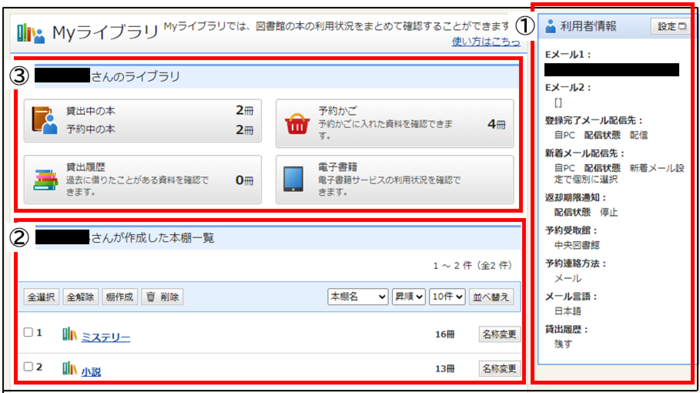
①"Una biblioteca"
Puedo confirmar "historia del arriendo", la (sólo en cuanto al solicitante) situación del uso de "el libro electrónico" que puede grabar la información que pedí prestado en la situación ("un libro alquilando"), "la cesto de la reservación" que puedo registrar la información de un libro y la revista que quieren hacer una reservación ahora con de otra manera que el estado ("un libro reservado") y el pasado sobre el propio libro, revista pidiendo prestado.
②"Una lista de estantes"
Hago la lista de materiales (estante) solo y puedo registrar un material preocupado sobre.
③"Información del usuario"
De otra manera que una contraseña y registro, el cambio de la dirección del correo electrónico, puedo poner el reparto incluso las noticias de la fecha tope para el retorno.
La certificación (login)
1.Empujo [el login] en la esquina de derecho de cima de la Yokohama City Biblioteca la página del catálogo en línea.
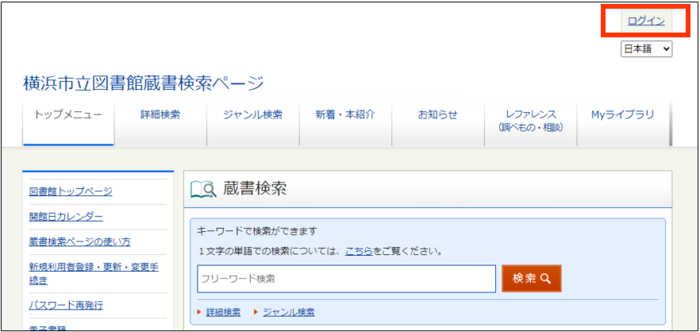
2.Cuando la pantalla de la "certificación" se despliega, entré < el número del usuario (número de tarjeta de biblioteca) > (diez dedos de medio tamaño numeran para empezar con 9) y < la contraseña > en los espacios en blanco y empujón [el login].
※El número del usuario (número de tarjeta de biblioteca), entra sólo el número excepto el guión.
※La contraseña ●* * * * Esto se despliega y no puede verlo.
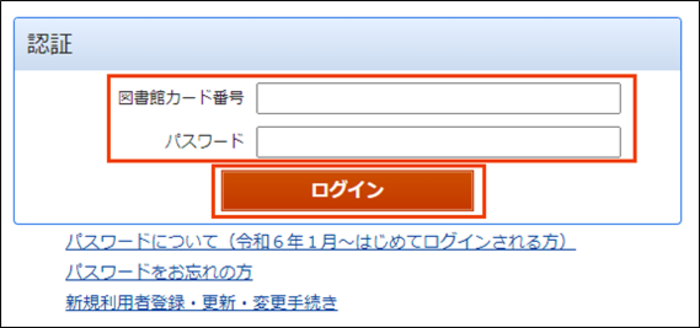
3.El número del usuario (número de tarjeta de biblioteca) de la persona que inició sesión a la esquina de derecho de cima de pantalla se despliega cuando tengo éxito en login.

Cuando no puedo iniciar sesión
Cuando es la primera vez anotado en para, ve la página a "una persona que anota la primera vez" en a la página del catálogo en línea para.
Cuando no puedo iniciar sesión, un mensaje se despliega en la izquierda de la pantalla.
Confirma el punto siguiente.
1.¿Entra que los volúmenes no tienen un error?
Cuando me olvido de una contraseña, dame... cuando "perdí la contraseña de la página del catálogo en línea."
2.Cuando no puedo anotar en por volúmenes excepto el anterior
Ve "una pregunta común." O por favor se refiere a cada biblioteca.
La confirmación y extensión del arriendo del pedir prestado material
Puedo confirmar varios libros y el título del pedir prestado material, una fecha tope para el retorno. Además, puedo archivar para la extensión del arriendo.
1.Empujo [el libro, reserva durante una reservación que alquila].
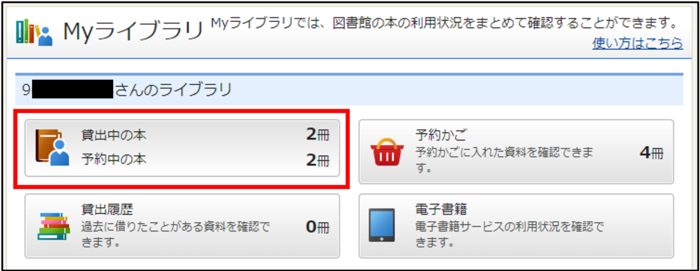
2.La lista de "el libro alquilar" se despliega. En el material y arriendo día pedir prestado, puedo confirmar una fecha tope para el retorno.
3.La información que [la extensión del arriendo] se muestra el lado correcto sobre el título de un libro puede posponer un período del arriendo. (en el material que no puedo extender, este botón no se despliega.)
(1) Empujo [la extensión del arriendo].
※Cuando quiero extender algunos a la vez, escojo la caja del cheque en el título de un libro dejó lado y empujón [la extensión del arriendo] de la pantalla superior o la más bajo parte.
(2) Una confirmación" de extensión de "arriendo que la pantalla se despliega. Empujo [la extensión del arriendo] de la más bajo pantalla sin un error en un material extenderse.
※Me despliego en una fecha tope para el retorno después de la extensión por una pantalla.
(3) Si un resultado" de aplicación de extensión de "arriendo que la pantalla se despliega, un procedimiento para la extensión es la realización.
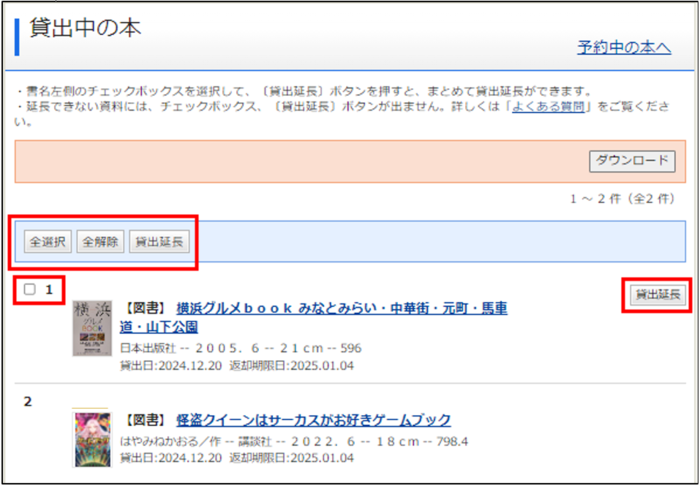
Material (historia del arriendo) que he pedido prestado
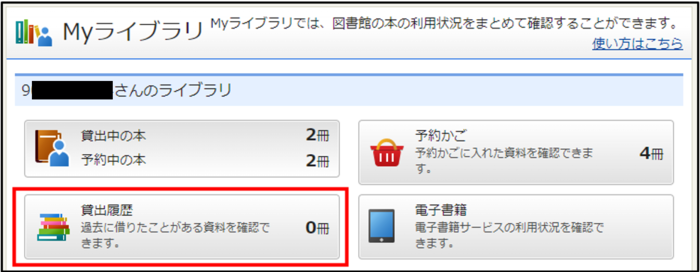
Puedo dejar la historia del material que pedí prestado. El período de la retención de la historia del arriendo es cinco años.
※"Historia del arriendo" el servicio es la función que sólo un usuario puede usar. La biblioteca no puede mirar un registro del arriendo pasado.
Método poniendo de la historia del arriendo
1.Empujo [poniendo] de la columna de información de usuario en el lado correcto de la página de la cima del Mi biblioteca.
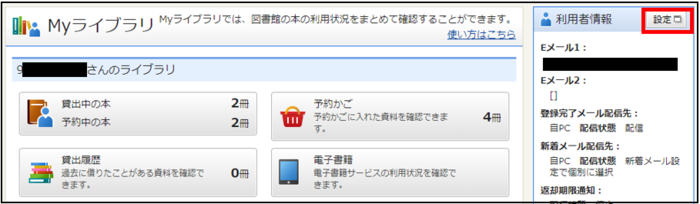
2.De la columna de historia de arriendo que es el fondo en el cambio" de información de "uso el ser de la pantalla la lluvia desplegó un cheque en el artículo < sal > y empujón [pon al día].
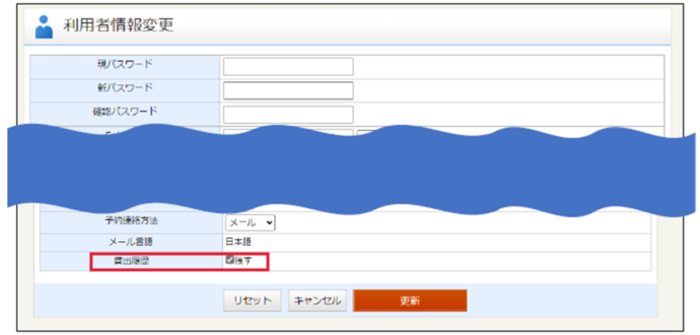
3.Como una confirmación" de cambio de información de "usuario la pantalla se despliega, empujo [pon al día] de la más bajo página sin un error en volúmenes para el cambio.
4.Si un resultado" de cambio de información de "usuario que la pantalla se despliega, está poniendo la realización.
※La cosa que pedí prestado después de haber aceptado un cheque solo es un objeto. Puedes ver la historia con "el material que he pedido prestado" en (aunque un cambio se refleja, lleva aproximadamente 5 minutos.) el próximo día cuando lo pedí prestado.
※Puedo cancelar la preservación de la historia cuando quiera. Cuando lo cancelas, excluyes un cheque de [sal] y por favor el empujón [pon al día] por todos los medios.
※El libro (los libros que pedí prestado de la biblioteca de los suburbios) que no poseo en Biblioteca de la Ciudad no queda en la historia.
Método de confirmación de la historia del arriendo
1.Empujo [la historia del arriendo] del Mi biblioteca.
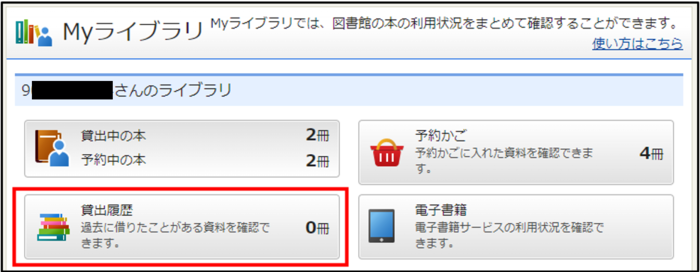
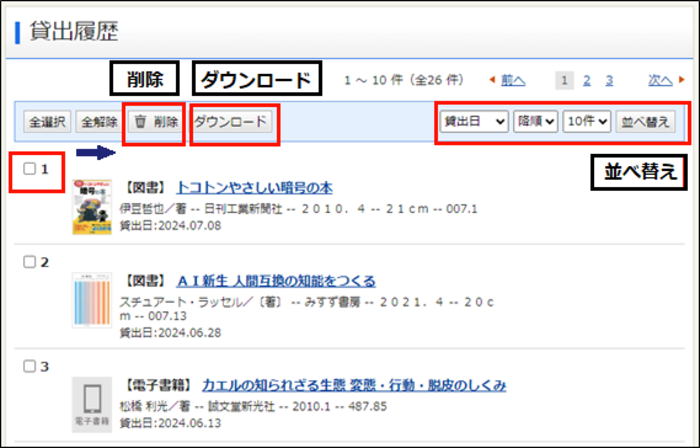
(1) Tachadura de la historia del arriendo
Cuando escojo la caja del cheque del título de un libro salida de materiales y empujón [la tachadura] de la pantalla superior o la más bajo parte, puedo anular la historia. (pluralmente selecciona posible).
(2) Ordenar de la historia del arriendo
Cuando quieres cambiar el orden de la indicación por un título, un autor en un día del arriendo, escoges el orden de la indicación deseado y por favor el empujón [ordenando] con tirón-abajo de la pantalla superior o la más bajo parte.
(3) Transmitir de la historia del arriendo
Cuando escojo la caja del cheque del título de un libro salida de materiales y empujón [transmitiendo] de la pantalla superior o la más bajo parte, puedo transmitir una historia con un formato del texto (.txt). (pluralmente selecciona posible).
Estante
El estante sólo es una función de lista de libro para a sí mismo que puede registrar los materiales de una pantalla de resultado de catálogo en línea. Hago un estante en un tema favorito y puedo registrar un material de la biblioteca.
Puedo registrar el estante que puedo hacer a 1,000 libros en hasta diez cada uno.
- Hago un estante
- Cambio del nombre del estante
- Agrego los materiales a un estante
- Cómo ver la lista de pantalla de materiales de estante
Hago un estante
1.Empujo [estante que hace] de la lista de estantes en la página de la cima del Mi biblioteca.
2.Un "estante que hace" la pantalla se despliega. Entré un nombre del estante y empujón [el registro].
3.Un "estante que hace la confirmación" la pantalla se despliega. Confirmo un nombre del estante y empujón [el registro].
4.El estante que hice se agrega a una lista de estantes de la pantalla de la cima del Mi biblioteca.
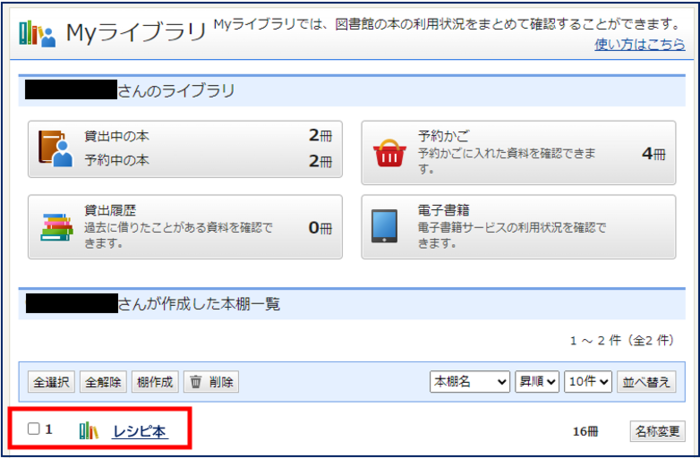
Cambio del nombre del estante
1.Empujo el [cambio del nombre] el botón en el lado correcto del nombre del estante.
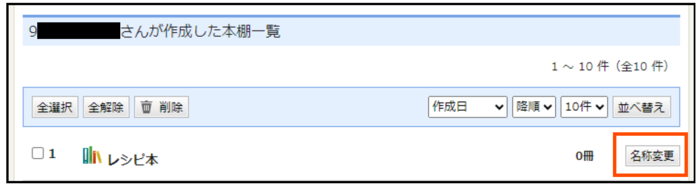
2.Un cambio" de nombre de "estante que la pantalla se despliega. Entré un nuevo empujón de nombre de estante [pon al día].
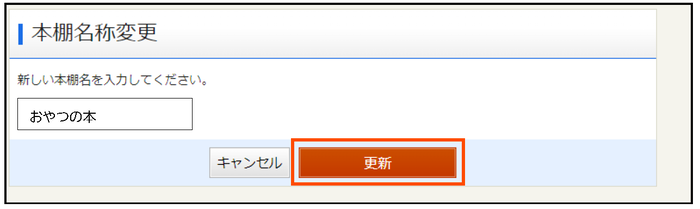
3.Una confirmación" de cambio de nombre de "estante que la pantalla se despliega. Confirmo un nombre del estante para cambiar y empujón [pon al día].
4.El nombre del estante del que cambié a "la lista de estantes" de la pantalla de página de cima el Mi biblioteca se refleja.
Agrego los materiales a un estante
Puedo agregar el material que busqué a "un estante."
1.Busco los materiales del "catálogo en línea" y "la búsqueda avanzada" de la página de la cima de la Yokohama City Biblioteca la página del catálogo en línea.
2.Clasifico un cheque en el material que quiero agregar a un estante (pluralmente selecciona posible) o empujar el título de un libro con una "lista de resultados de la búsqueda" protege y abre la "información detalla" el empujón de la pantalla [a un estante].
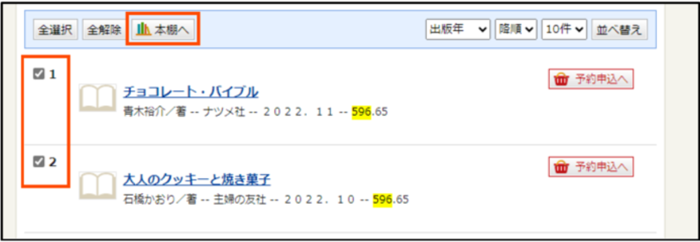
3.Un "estante que la pantalla selecta" se despliega.
Escojo el estante que quiero agregar los materiales para empujar [la decisión selecta]. Cuando agrego un nuevo estante, escojo la nueva fabricación y entré un empujón de nombre de estante [la decisión selecta].
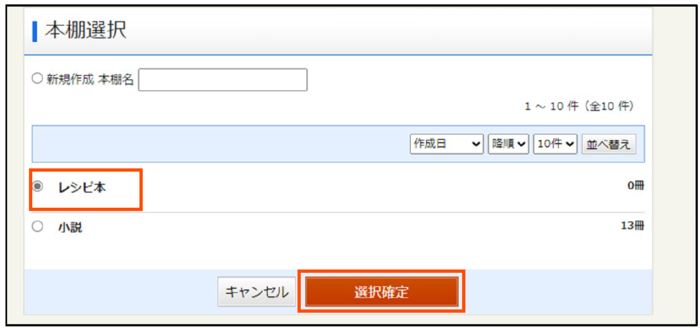
4.Un "estante confirmación selecta" que la pantalla se despliega.
Identifico los materiales como un nombre del estante agregar y empujar [la decisión selecta].
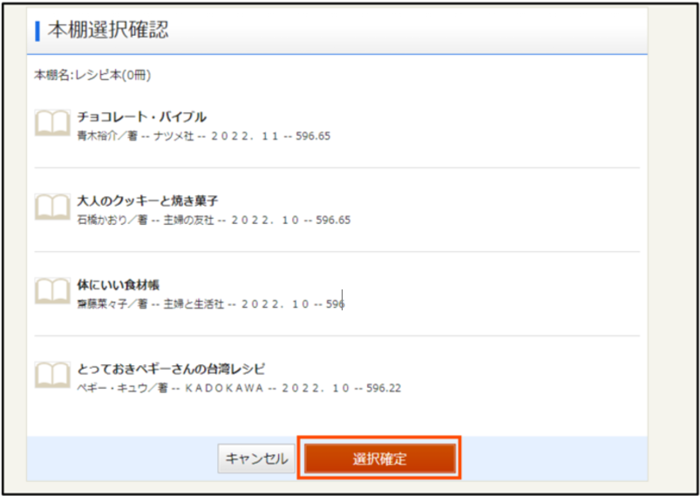
5.Si un "estante resultado del registro material" que la pantalla se despliega, es la realización.
Cómo ver la lista de pantalla de materiales de estante
1.Una "lista de materiales del estante" que la pantalla se despliega cuando empujo el nombre del estante desplegado por Mi biblioteca.
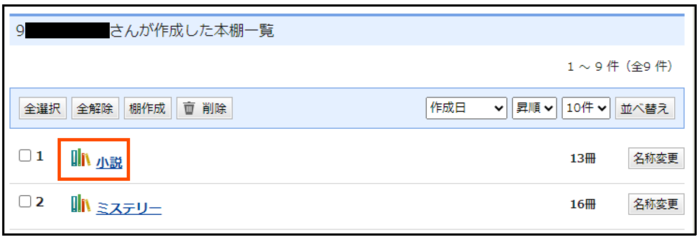
2.Con la "lista de materiales del estante" protege, puedo cambiar la tachadura, mientras copiando, el movimiento y la indicación piden del material registrado.
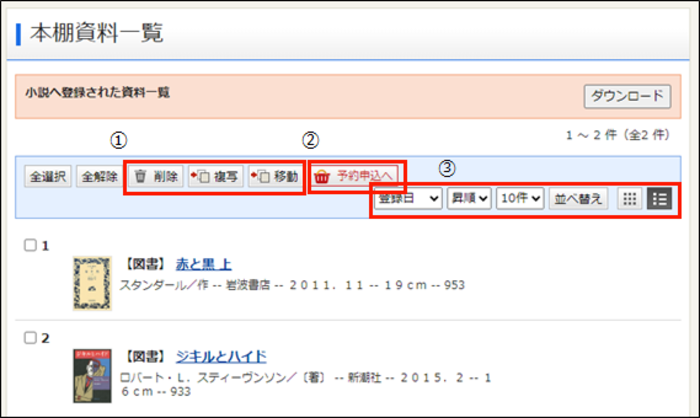
①Tachadura, copiando, movimiento de materiales,
Escojo la caja del cheque en el lado izquierdo del nombre material (pluralmente selecciona posible) y escojo los volúmenes que quiero cambiar de cada artículo en la pantalla superior o la más bajo parte.
- Tachadura: Anulo los materiales de un estante
- Copiando: Registro el mismo material con otros estantes. (los materiales quedan en el estante que despliega ahora)
- Movimiento: Muevo los materiales a otros estantes. (los materiales no quedan en el estante que despliega ahora)
②Aplicación de la reservación
A una aplicación de la reservación: Puse los materiales en la cesto de la reservación y adelanto a la aplicación de la reservación. (los materiales quedan en el estante que despliega ahora)
③Cambio del orden de la indicación
Cuando quieres cambiar el orden de la indicación por un título, un autor en un día del registro, escoges el orden de la indicación en el momento de la esperanza por tirón-abajo de la pantalla superior o la más bajo parte y por favor agobia [ordenando].
Pregunta a esta página
Tabla de Secretaría de Educación Chuo-toshokan planean la sección de administración
Teléfono: 045-262-7334
Teléfono: 045-262-7334
Facsímil: 045-262-0052
Una dirección del correo electrónico: ky-libkocho-k@city.yokohama.lg.jp
Botones ID: 999-332-837







